「届くんです。」の配信管理画面にて、メニューの「システム設定」をクリックします。

「エラーメール設定」の下に、cronを設定するための情報が記載されています。
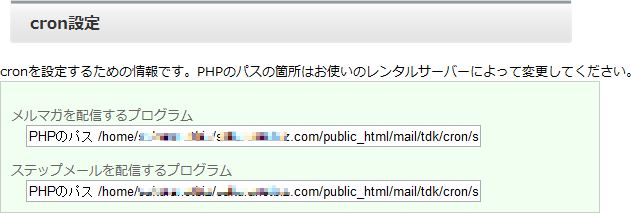
Cron設定
cronの設定は、メルマガ用とステップメール用の2つ設定してください。
メルマガ用のみ設定して、ステップメール用を設定していないと、ステップメールの配信がされませんのでご注意ください。
メルマガ用のcron設定
「Cron設定」のページを開きます。
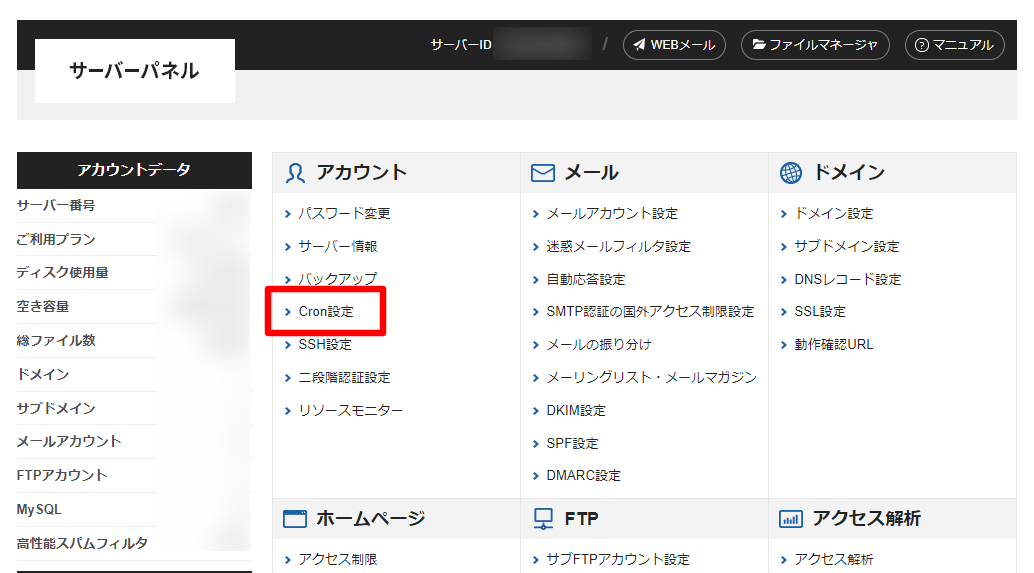
「CRONの追加」をクリックします。
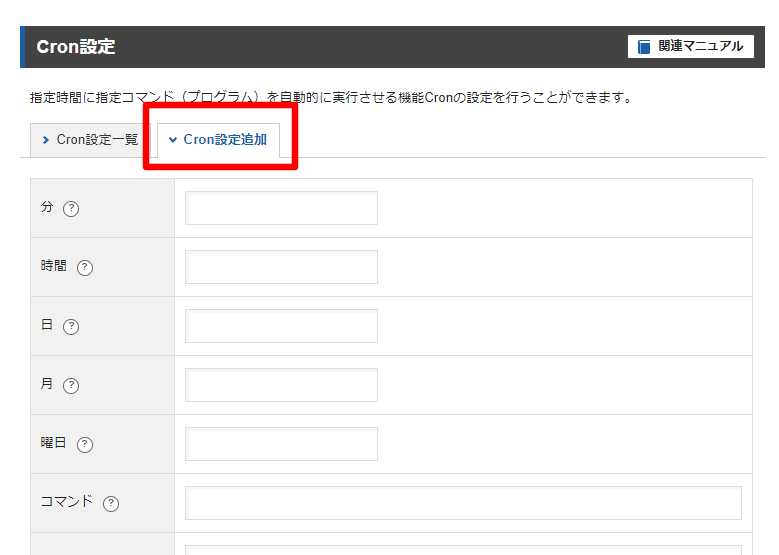
「分」の欄には「*/1」、時間・日・月・曜日の欄には「*」と入れます。(1分ごとに起動させる場合)
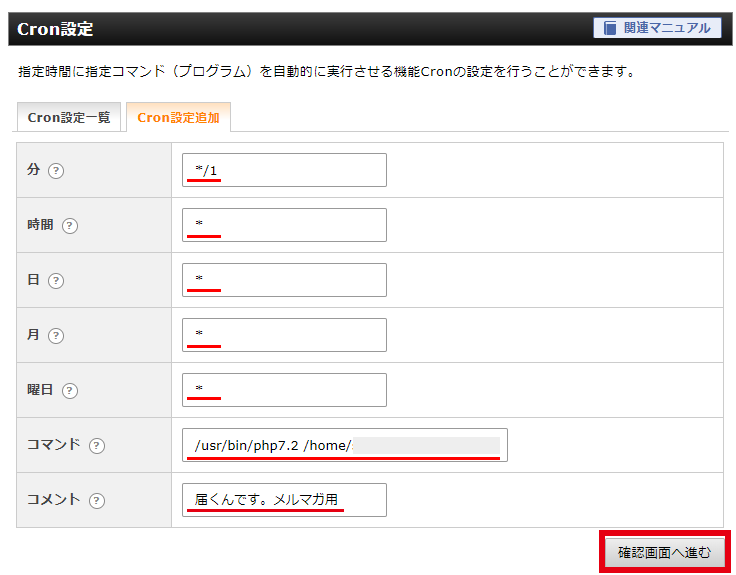
「コマンド」欄には、「届くんです。」の「cron設定」の「メルマガを配信するプログラム」をコピペで入れてください。
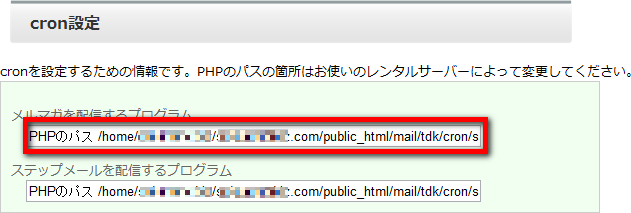
その際、「PHPのパス」と記載されている部分は
/usr/bin/php7.2
と入れてください。
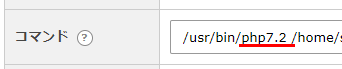
※「7.2」の後に半角1文字分の空白を入れてください。
最後に「確認画面へ進む」をクリックします。
確認画面が表示されます。「追加する」をクリックしてください。
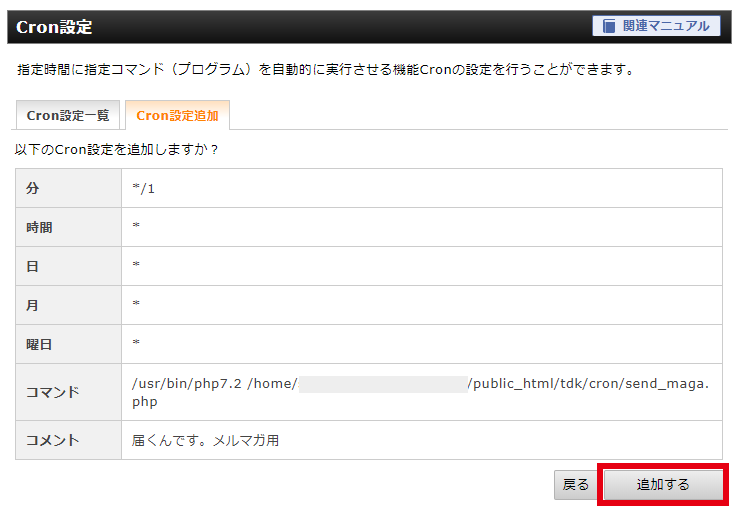
ステップメール用のcron設定
もう一度「CRONの追加」をクリックして、分には「*/2」、時間・日・月・曜日には「*」と入れます。
コマンド欄には、「届くんです。」の「cron設定」の「ステップメールを配信するプログラム」をコピペで入れてください。
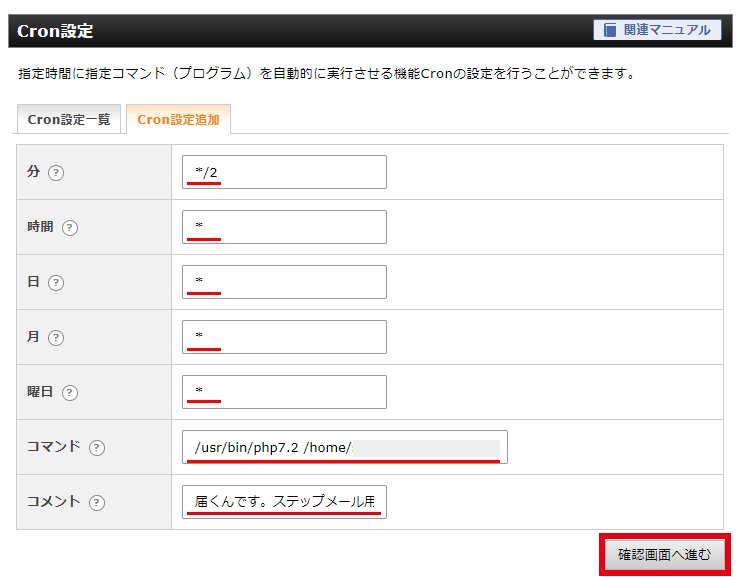
その際、先ほどと同様「PHPのパス」の部分には
/usr/bin/php7.2
と入れてください。(2の後は半角あける)
そして「確認画面へ進む」をクリックします。
確認画面が表示されます。「追加する」をクリックしてください。
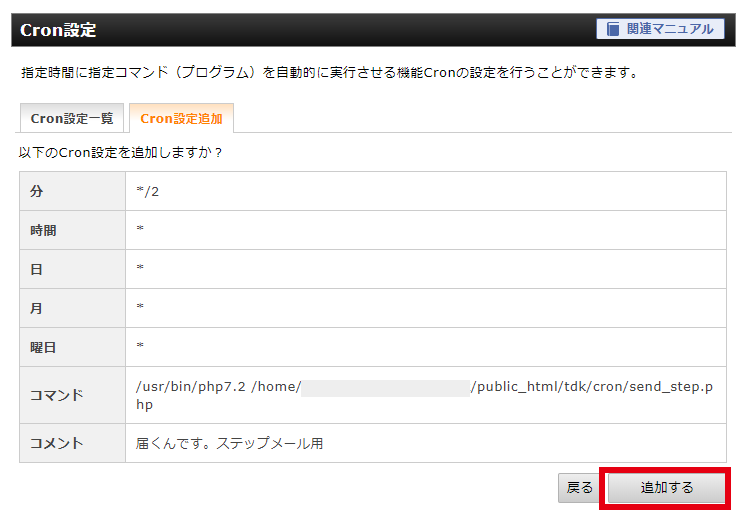
これでエックスサーバーのcron設定は完了です。
